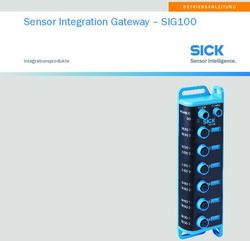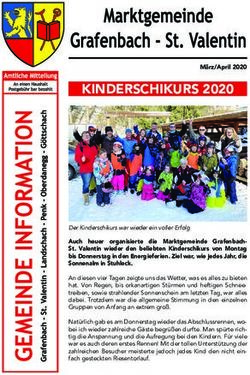Parametrierung und Einbindung von Microcontroller-Geräten - Leitfaden zur Flexible Datenerfassung mit Methode - Datafox
←
→
Transkription von Seiteninhalten
Wenn Ihr Browser die Seite nicht korrekt rendert, bitte, lesen Sie den Inhalt der Seite unten
Leitfaden zur Parametrierung und Einbindung von Microcontroller-Geräten Flexible Datenerfassung mit Methode
Inhalt 1. Einleitung.................................................................................................................... 1 2. Systemaufbau............................................................................................................. 1 2.1. Aufbau der Hardware / Gerät und Firmware ............................................................................ 2 2.2. Unterstützte Zeichensätze ......................................................................................................... 3 2.3. Mehrsprachenfähigkeit ............................................................................................................... 4 2.4. Displaydesigner .......................................................................................................................... 5 2.4.1. Farbeinstellung für die Anzeigen im EVO 4.3 / 2.8 und 3.5 .......................................................................... 6 2.4.2. Standardeinstellungen ................................................................................................................................. 6 2.4.3. Funktionstasten im Display des EVO 4.3 / 2.8 und 3.5 anzeigen ................................................................. 7 2.4.4. Bilder für Funktionstasten des EVO 4.3 / 2.8 / 3.5 hochladen ...................................................................... 7 2.4.5. Designbeispiele im Designer........................................................................................................................ 8 3. Erstellung eines Setups (Programm) ........................................................................ 9 4. Geräteschlüssel und Sicherheit .............................................................................. 10 4.1. Gerätepasswörter ..................................................................................................................... 10 4.1.1. Kommunikationspasswort .......................................................................................................................... 10 4.1.2. Bios Menü Passwort .................................................................................................................................. 10 4.2. WLAN Sicherheit ....................................................................................................................... 11 5. Beschreibung der einzelnen Kommunikationstechniken...................................... 12 5.1. Übersicht über die Kommunikationstechniken ..................................................................... 12 5.2. Funktionsübersicht der Kommunikationstechniken ............................................................. 13 6. Kommunikation per DLL .......................................................................................... 14 6.1. Programmbibliothek [ Dynamic Link Library (DLL) ] – Allgemeines ................................... 14 6.1.1. Was ist eine Programmbibliothek? ............................................................................................................. 14 6.1.2. Vorteile einer Programmbibliothek in DLL- oder so-Form. ......................................................................... 14 6.1.3. Die Kommunikations-Bibliothek ist für folgende Systeme verfügbar: ......................................................... 14 6.1.4. Programmbibliothek (DLL) - Einbindung Passiv-Mode (Polling) ................................................................ 15 6.2. Programmbibliothek (DLL) - Einbindung Aktive-Mode (Aktive Verbindung)...................... 16 6.3. Verschlüsselung der Daten bei der Verwendung der DFCom.dll ........................................ 17 6.3.1. Erstellung und Hinterlegen des Schlüssels im Gerät ................................................................................. 18 6.3.2. Hinterlegen des Passwortes im StudioIV ................................................................................................... 19 6.3.3. Übergabe des Schlüssels in die DFComDLL ............................................................................................. 19 6.3.4. Löschen des Kommunikationsschlüssels ................................................................................................... 20 7. http Level 0 ............................................................................................................... 21 7.1. Voraussetzungen ...................................................................................................................... 21 7.2. Versenden von Datensätzen per HTTP ................................................................................... 22 7.3. HTTP Antwort und optionale Parameter ................................................................................. 22 7.4. Vor und Nachteile bei HTTP ..................................................................................................... 22 7.5. Verschlüsselung der Datenfelder beim Versand per HTTP .................................................. 23 8. http Level 0 mit Serviceverbindung ........................................................................ 28 9. http Level 1 ............................................................................................................... 29 9.1. Voraussetzungen ...................................................................................................................... 29 9.2. Änderungen im Request und Response zu Level 0. ............................................................. 29 9.2.1. Folgende Änderungen wurden zum Level 0 in dem Request durchgeführt:............................................... 29 9.2.2. Folgende Änderungen wurden zum Level 0 in der Response durchgeführt. .............................................. 29 9.2.3. Request...................................................................................................................................................... 30 9.2.3.1. Methode: GET ............................................................................................................................................ 30 9.2.4. Response ................................................................................................................................................... 31 9.2.4.1. Optionale Parameterangaben bei der Antwort ........................................................................................... 31 9.2.5. Verschlüsselung ......................................................................................................................................... 33 9.2.5.1. Veranschaulichung der GET-Anfrage ........................................................................................................ 33 9.2.5.2. Erkennung einer Verschlüsselung.............................................................................................................. 33 9.3. https Kommunikation ............................................................................................................... 34 9.3.1. Voraussetzungen ....................................................................................................................................... 34 9.3.2. Elemente der https Infrastruktur ................................................................................................................. 34 9.3.3. Nutzung der Verschlüsslung / Zertifikate.................................................................................................... 34 10. Talk............................................................................................................................ 35 10.1. Vor und Nachteile mit Datafox Talk......................................................................................... 35 10.2. Wann verwende ich Talk? ........................................................................................................ 36 Leitfaden zur Parametrierung und Einbindung Seite II Datum: 28.07.2020 V 1.18
10.3. Übersicht der Funktionsmodule Talk ..................................................................................... 36 10.4. Einrichtung Talk ........................................................................................................................ 37 11. Anhang...................................................................................................................... 39 11.1. Info zu HTTPS ............................................................................................................................ 39 Leitfaden zur Parametrierung und Einbindung Seite III Datum: 28.07.2020 V 1.18
Änderungen in diesem Dokument
Datum Kapitel Beschreibung
07.08.2013 Alle Neuauflage der Dokumentation
08.09.2013 Alle Ausdruckkorrektur
4.3 Hinweis Unterschiede Active-Mode -> passive Mode
14.05.2014
4.4 Onlinefunktion ZK über HTTP
10.05.2015 4.3.4 und 4.4.5 Verschlüsselung ergänzt
30.03.2016 Links aktualisiert
09.08.2016 4.2 Übersicht / online offline Funktionen der ZK ergänzt
2.2 Sprache
07.11.2016 2.3 Zeichensätze
4.3.4 Beschreibung der DLL Verschlüsselung
21.12.2016 2.4 Displaydesigner
28.12.2017 5.6 http Level 1
28.12.2017 5.7 https
23.01.2018 4.2 WLAN Security
17.12.2019 5.6 Weitere Möglichkeiten im http Level 1
Anhang Informationen zu HTTPS
28.07.2020
Struktur der Kapitel Hauptstruktur des Dokuments geändert
Leitfaden zur Parametrierung und Einbindung Seite IV Datum: 28.07.2020 V 1.181. Einleitung
Dieses Dokument ist ein Leitfaden zur Einarbeitung in die Themen:
a.) Parametrierung und
b.) Einbindung der Kommunikation
Der Leitfaden gilt für alle Microcontroller-Geräte der MasterIV-Serie und EVO-Serie, als auch für die
in den Industrie-PCs integrierten Embedded-Baugruppen.
(Hinweis: Die in den Industrie-PCs integrierten Embedded-Baugruppen können alternativ auch im
HID-Modus betrieben werden.)
Das Dokument hilft Ihnen, den Integrationsaufwand abschätzen zu können.
Es werden Ihnen Links und Hinweise gegeben, wo Sie Information zum jeweiligen Thema finden.
Die Parametrierung der Geräte erfolgt über Datafox-Studio. Dieses Programm ermöglicht Ihnen
die gewünschten Erfassungs- und Prüf-Funktionen schnell, einfach und ganz ohne Program-
mierkenntnisse zu erstellen oder wie wir sagen zu parametrieren.
Das kosten-/lizenzfreie Programm finden Sie auf unserer Internetseite oder auf der Produkt-DVD.
Bei der Einbindung der Kommunikation geben wir Ihnen einen Überblick über die möglichen
Kommunikationswege mit Datafox-Terminals. Hierbei werden die einzelnen Wege aufgezeigt und
deren Vor- und Nachteile beschrieben. Auf der DVD und unserer Internetseite finden Sie Pro-
grammbeispiele für die Einbindung der DLL in den gängigen Programmiersprachen zu Ihrer
freien Verwendung.
2. Systemaufbau
Diese Übersicht zeigt den grundsätzlichen Aufbau des kompletten Datenerfassungssystems und
dessen Bereiche:
Setupdatei
speichern
Folgende Komponenten sind in den nachfolgenden Kapiteln erklärt:
Aufbau der Hardware / Gerät und Firmware (Link)
Erstellung eines Setups (Link)
Kommunikationstechniken mit Datafox- Geräten (Link)
Leitfaden zur Parametrierung und Einbindung Seite 1 Datum: 28.07.2020 V 1.182.1. Aufbau der Hardware / Gerät und Firmware
Diese Grafik zeigt Ihnen den Aufbau der Datenerfassungsgeräte im Zusammenhang.
Zu Grunde liegt die Hardware mit der gewünschten Ausstattung.
Darauf befindet sich die Firmware, die das Betriebssystem darstellt.
Das Programm, wir nennen dies Setup-Datei, wird von der Firmware ausgeführt.
Das Gerät (Hardware)
Betriebssystem (Firmware)
Die Setupdatei (Programm) welche die Datener-
fassung und Logic definiert, wird mit dem Data-
foxStudioIV erstellt und von der Firmware ausge-
führt.
- Datensatzstruktur
- Struktur der Stammdaten
- Reihenfolge der Erfassung
- Erfassungstechnik wie RFID / Barcode usw.
Systemvariablen
-GPRS/Signalverarbeitung usw.
Listen / Stammdaten Globale
Werden von dem Setup auf- Variablen
gerufen und zur Auswahl per
Anzeige verwendet, sowie zu
Plausibilitätsprüfungen ge-
nutzt.
Dieser Zusammenhang ist wichtig, da Sie nicht mit jeder Kommunikationstechnik Zugriff auf die ein-
zelnen Bereiche des Systems haben.
Leitfaden zur Parametrierung und Einbindung Seite 2 Datum: 28.07.2020 V 1.182.2. Unterstützte Zeichensätze
Zu Ihrer Information haben wir nachfolgend eine Erläuterung zu den Zeichen im Standard-
Lieferumfang zusammengestellt.
Diese Information finden Sie auch in den Handbüchern.
Die Datafox Geräte unterstützen im Standard einen Teil der Zeichenkodierung Latin-1 ( ISO-8859-1)
für die Zeichenausgabe am Display und die Daten.
ISO 8859-1, genauer ISO/IEC 8859-1, auch bekannt als Latin-1, ist ein von der ISO zuletzt 1998
aktualisierter Standard für die Informationstechnik zur Zeichenkodierung mit acht Bit und der erste
Teil der Normenfamilie ISO/IEC 8859.
Zeichentabelle Latin-1:
Code …0 …1 …2 …3 …4 …5 …6 …7 …8 …9 …A …B …C …D …E …F
0…
nicht belegbar
1…
2… SP ! " # $ % & ' ( ) * + , - . /
3… 0 1 2 3 4 5 6 7 8 9 : ; < = > ?
4… @ A B C D E F G H I J K L M N O
5… P Q R S T U V W X Y Z [ \ ] ^ _
6… ` a b c d e f g h i j k l m n o
7… p q r s t u v w x y z { | } ~
8…
nicht belegbar
9…
A… NBSP ¡ ¢ £ ¤ ¥ ¦ § ¨ © ª « ¬ SHY ® ¯
B… ° ± ² ³ ´ µ ¶ · ¸ ¹ º » ¼ ½ ¾ ¿
C… À Á Â Ã Ä Å Æ Ç È É Ê Ë Ì Í Î Ï
D… Ð Ñ Ò Ó Ô Õ Ö × Ø Ù Ú Û Ü Ý Þ ß
E… à á â ã ä å æ ç è é ê ë ì í î ï
F… ð ñ ò ó ô õ ö ÷ ø ù ú û ü ý þ ÿ
SP = Leerzeichen, NBSP = feste Leerzeichen, SHY = bedingter Trennstrich
Steuerzeichen nach ISO-Norm nicht belegbar
von Datafox festgelegt als nicht nutzbare Zeichen
nutzbare Zeichen von Firmware-Version 04.01.xx.xx bis Firmware-Version 04.03.02.xx
Zeichenerweiterung ab Firmware-Version 04.03.03.xx (nur bei Hardware V4)
Zeichenerweiterung ab Firmware-Version 04.03.04
bei Verwendung Zeichentabelle Latin-1 (nur bei Hardware V4)
Andere Zeichentabellen sind grundsätzlich möglich und wir bitten ggf. um Anfrage.
Leitfaden zur Parametrierung und Einbindung Seite 3 Datum: 28.07.2020 V 1.182.3. Mehrsprachenfähigkeit
Um eine Sprachkompatibilität zu bieten, haben Sie die Möglichkeit, die von der Firmware angezeig-
ten Texte und Meldungen zu bearbeiten.
Öffnen Sie den Bearbeitungsdialog über das Menü
„Konfiguration – Sprachtabelle für Gerät, Gerätetexte(*.dfl) – Datei für Sprachtabelle bearbeiten“.
Öffnen Sie nun ein Gerätedateiar- Öffnen bzw. erstellen Sie nun eine
chiv (Firmware)*.dfz. Es werden neue Sprachdatei für die Firmware mit
die Default-Texte der Firmware mit der Endung *.dfl. Wenn Sie eine neue
einer Beschreibung und der zuge- Datei erzeugt haben, ist die rechte
hörigen Meldung angezeigt. Seite der Liste leer.
Innerhalb der Liste arbeiten Sie nur mit Nun können Sie einen Text ihrer
einfachen Mausklicks. KEINE Doppel- Wahl eingeben bzw. bearbeiten.
klicks! Selektieren Sie mit einem einfa- Wenn Sie die Eingabe abschließen,
chen Klick eine Zeile aus der Liste. wird die Beschreibung aus der Spalte
Mit einem weiteren einfachen Klick in Default(.../Beschreibung) übernom-
die Spalte User(.../Beschreibung) oder men und können diesen ebenfalls
User(.../Meldung) setzen Sie den Cur- bearbeiten.
sor in dieses Feld.
Hinweis:
Kyrillische und Chinesische Zeichen können nicht abgebildet werden.
Auf unserer Produkt-DVD und auf der Homepage finden Sie Sprachdateien (.dfl) für die Sprachen:
- Englisch, Niederländisch, Französisch
- Deutsch ist als Grundeinstellung immer in der Firmware enthalten und entspricht der Grund-
einstellung.
Datafox DVD\MasterIV_EVO_TimeboyIV\Datafox Geräte\Datafox Software MasterIV-04.03.07\Datafox Studio-
IV_und_Firmware\Sprachdateien der Firmware
http://www.datafox.de/downloads-software-masteriv-hardwareversion-v4.de.html (Laden Sie immer das aktuelle Release)
Beispiel: Datafox Software-MasterIV V04.03.13.zip
Leitfaden zur Parametrierung und Einbindung Seite 4 Datum: 28.07.2020 V 1.182.4. Displaydesigner Anwendungsbereich: Bei AE-MasterIV V4, PZE-MasterIV V4 und PZE-MasterIV Basic V4 ist der Designer nur für Farbdisplay anwendbar. Mit dem Display-Designer bietet Datafox die Möglichkeit für Partner und Anwender die Darstellung den Wünschen entsprechend anzupassen. Aber Achtung aufgrund der notwendigen Bedienfolgen kann das keine komplett freie Gestaltung sein, sondern es müssen schon Dinge wie Kopfzeilen, Menüstrukturen und Fußzeilen gewährleistet sein. Ziel des Display-Designers ist es mit minimalem Aufwand die machbaren Einstellungen zu ermöglichen. Wir freuen uns auf viele Anwender und empfehlen: Erstellen Sie sich Ihr firmeneigenes Display-Design: Beispielbilder für EVO4.3 Beispielbilder für EVO2.8 / 3.5 Beispielbilder für PZE-/ AE- Master V4 mit Farbdisplay Um für Ihr Gerät eine individuelle Anzeige zu erstellen, benötigen Sie mindestens das DatafoxStudioIV 04.03.09.05. Der Aufruf des Display- Designers erfolgt über das Menü Konfiguration oder di- rekt aus der Setup-Editier- Maske heraus. Leitfaden zur Parametrierung und Einbindung Seite 5 Datum: 28.07.2020 V 1.18
2.4.1. Farbeinstellung für die Anzeigen im EVO 4.3 / 2.8 und 3.5
Beispielbild:
2.4.2. Standardeinstellungen
Die Geräte werden im Standard
„PZE“ Design ausgeliefert.
Dieses Design ist auch als
Standard beim ersten Erstellen
eines neuen Designs im
Display-Designer voreingestellt. F-Tasten werden im
Hauptmenü nicht ange-
zeigt.
Leitfaden zur Parametrierung und Einbindung Seite 6 Datum: 28.07.2020 V 1.182.4.3. Funktionstasten im Display des EVO 4.3 / 2.8 und 3.5 anzeigen Durch das Einblenden der Funktionstasten aus dem Setup, kann nun die Anzahl der im Display angezeigten Tasten an- gepasst werden. Beispiel: 2.4.4. Bilder für Funktionstasten des EVO 4.3 / 2.8 / 3.5 hochladen Unter diesem Menüpunkt „Tasteneinstellungen“ können Sie die Bilddatei für jede Funktionstaste importieren. Beispielbild für die Tastenbilder: Leitfaden zur Parametrierung und Einbindung Seite 7 Datum: 28.07.2020 V 1.18
2.4.5. Designbeispiele im Designer Mit der Installation des DatafoxStudioIV erhalten Sie verschiedene Designbeispiele für die Geräte. Über den Button „Design Beispiele“ lassen sich diese öffnen. Die Beispiele werden von Datafox nach und nach erweitert. Sollten Sie hierzu Anregungen und Wünsche haben, dann teilen Sie uns diese gerne mit. Leitfaden zur Parametrierung und Einbindung Seite 8 Datum: 28.07.2020 V 1.18
3. Erstellung eines Setups (Programm)
Die Erstellung des Setups erfolgt mit dem kostenlosen Tool „DatafoxStudioIV“.
Der Aufbau der Tabellen für Stammdaten und Buchungen, sowie die Bedienabläufe sind frei defi-
nierbar. Es sind keine Programmierkenntnisse notwendig.
1. Buchungen
2. Stammdaten
3. Bedienung +
Signalverarbeitung
4. Zutrittskontrolle
1. Legen Sie die Datenstruktur der Tabellen für die Buchungen individuell fest.
Tabelle: PZE - Buchungen (Datensatzbeschreibung)
Kennung Ausweis-Nr Name Datum/Zeit Grund
K 656556 M. Musterman 21.02.2013 12:31:15 0
K 656556 F. Muster 21.02.2013 12:32:45 0
Tabelle: Zutrittsbuchung (Datensatzbeschreibung)
Ausweis-Nr Status Türmodul Datum/Zeit
056623665436366 20 M. Mustermann 21.02.2013 12:31:15
000001558996655 42 21.02.2013 12:32:45
1566959651001565 21 J. Müller 21.02.2013 14:12:05
0000489722102451 20 L. Klaus 21.02.2013 16:55:14
0000489722102451 42 21.02.2013 16:55:15
2. Legen Sie die Struktur der Tabellen für die Stammdaten fest.
Es können: 20 Datensatztabellen und 20 Listentabellen mit je 25 Feldern definiert werden
Listen sind z.B. Stamm- oder Auftragsdaten, die bereits exis-
tieren und in einer definierten Form (Listenbeschreibung) in
das Gerät übertragen werden. Z.B. Personalstamm, Kosten-
stellen, Fertigungsaufträge, etc..
Tabelle: Stammdaten (Beschreibung) Diese Daten unterstützen die Datenerfassung durch die Mög-
Ausweis-Nr Name lichkeit eine Auswahl aus einer Liste durchzuführen oder Da-
00799611485215 M. Mustermann ten mit einer Liste zu vergleichen (Plausibilitätsprüfung).
05597861113494 M. Musterfrau
3. Legen Sie die Bedienung und 4. Legen Sie die Zutrittskontrolle an
Signalverarbeitung fest.
- Erfassungsreihenfolge
- Menüs - Status
- Textanzeigen - online / offline
- Listenanzeigen
- Untermenüs
- RFID-Verfahren
- Art der Eingaben
5. Übertragen Sie das Setup auf das Terminal.
6. Erfassen Sie Daten
Leitfaden zur Parametrierung und Einbindung Seite 9 Datum: 28.07.2020 V 1.184. Geräteschlüssel und Sicherheit
Es gibt bei den Datafox Geräte verschiedene Techniken das Gerät vor unqualifizierten Zugriff zu
schützen.
4.1. Gerätepasswörter
Die Gerätepasswörter dienen dazu, dass Geräte nicht von Usern nicht ungewollt /versehentlich oder
absichtlich in den Einstellungen für die Kommunikation oder Daten gelesen oder anderweitig mani-
puliert / Verstellt werden können.
Diese Einstellungen dienen nur zur Betriebssicherheit der Geräte und sollten unbedingt zum Stan-
dard gehören.
Diese Einstellungen haben nicht mit den Verschlüsslungspasswörtern zu tun.
Hierzu schauen Sie bitte in die Kapitel Verschlüsselung per http und DLL.
4.1.1. Kommunikationspasswort
Unsere Software „DatafoxStudioIV“ ist auf der Homepage frei verfügbar.
Hiermit werden die Geräte von unseren Partnern konfiguriert.
Um einem Missbrauch oder einer Manipulation durch Nutzer zu verhindern, kann im Gerät ein
Kommunikationspasswort hinterlegt werden. Nur wer dieses kennt kann die Konfiguration des Gerä-
tes ändern.
Das Passwort wird mit der Konfiguration (Setupdatei) an das Gerät übergeben.
4.1.2. Bios Menü Passwort
Alle Display Geräte verfügen über ein Bios Menü in dem Einstellungen vorgenommen werden kön-
nen wie:
- IP Adresse
- Kommunikationsart (GPRS, USB, TCP/IP) usw.
- Displayhelligkeit uvm.
Damit nicht jeder Zugang zu dem Bios-Menü hat, kann hier eine Passwortabfrage hinterlegt werden.
Dieses Passwort wird dann mit der Konfiguration (Setup) an das Gerät übertragen.
Leitfaden zur Parametrierung und Einbindung Seite 10 Datum: 28.07.2020 V 1.184.2. WLAN Sicherheit
Diese Übersicht zeigt Ihnen, welche WLAN Verfahren unterstützt werden.
Nicht Unterstützt wird WPA (Vorgänger vom WPA2).
Nicht Unterstützt wird multiple-input multiple-output (MIMO)
Nicht Unterstützt werden 5 GHz Verbindungen und auch keine Mischbetrieb 2,4GHz / 5 GHz.
Nicht Unterstützt wird die Authentifizierung via WPA2 Enterprise nach IEEE 802.1x
WLAN - Übersicht über die
Verschlüsselungen
„Infrastructure“
Secutity: Secutity: Secutity:
WEP(1) WPA2/802.11i None (0)
ohne
Encryption Encryption NO Key
AES / CCMP
WEP64 „AES 128“
WEP128 AES / CCMP +
WEP
Authentication Authentication
Open/None (0) Shared/PSK
Shared/PSK (1)
Unseren FAQ zu WLAN: https://www.datafox.de/faq/search/wlan.de.html
Achtung:
! Wir können nicht jeden auf dem Markt befindlichen Access-Point Testen.
Daher ist es uns nicht möglich, einen Verbindungsaufbau zu jedem AP zu garantieren.
Achtung:
! multiple-input multiple-output (MIMO) wird nicht unterstützt. Wenn Sie den AP von
b/g/n zu b/g umschalten, wird automatisch nur SISO verwendet.
https://en.wikipedia.org/wiki/Single-input_single-output_system
Bei der Einstellung der Verschlüsselung AES oder WEP wird immer nur eine Art verwendet.
Die Einstellung AES+WEP bedeutet bei machen AP’s, dass erst eine AES Verschlüsslung durchge-
führt wird und danach noch zusätzlich mit WEP verschlüsselt wird.
Stellen Sie für diesen Fall nur AES ein.
Leitfaden zur Parametrierung und Einbindung Seite 11 Datum: 28.07.2020 V 1.185. Beschreibung der einzelnen Kommunikationstechniken
5.1. Übersicht über die Kommunikationstechniken
Diese Übersicht gilt für alle Microcontroller-Geräte der MasterIV-Serie und EVO-Serie, sowie für die
in den Industrie-PCs integrierten Embedded-Baugruppen.
(Hinweis: Die in den Industrie-PCs integrierten Embedded-Baugruppen können alternativ auch im
HID-Modus betrieben werden.)
DLL Einbindung „Datafox-Talk“
DLL Einbindung „Activ-Mode“ Datenaustausch
„Passiv-Mode“ Daueraktive Ver- über Dateiablage
= Polling bindung zum oder Datenbank mit
(kostenfrei) Terminal einem Dienst
(kostenfrei) (Lizenz erforderlich)
„http“ „http“ „http“
Level 0 Level 0 mit Level 1
Automatisches Service Mode Automatisches Sen-
Senden der Daten Senden der Daten an den der Daten an
an einen ein Webserver und einen Webserver
Webserver Aufbau einer Ser- und Stammdaten
(kostenfrei) viceverbindung Übertragung
(kostenfrei) (kostenfrei)
Um die jeweilige Kommunikation zu ermöglichen, muss die Hauptkommunikation im Bios des Gerä-
tes eingestellt werden. Wie Sie in das Bios-Menü gelangen, finden Sie in den jeweiligen Handbü-
chern im Kapitel „Displayaufbau und Bios“.
Leitfaden zur Parametrierung und Einbindung Seite 12 Datum: 28.07.2020 V 1.185.2. Funktionsübersicht der Kommunikationstechniken
DLL http
DLL
Einbin- http http Level 0 Datafox
active-
dung Level 1 Level 0 mit Talk
Zugriff auf: Beschreibung Mode ServiceMode
Polling
Erzeugte
Datensätze Daten aus der
Erfassung
Stammda- Personallisten
ten Artikelstamm
übertragen -Aufträge
-Firmware
System -Sprache
-Farbe/Anzeige
System - Setup
GV
8 x freie
globale
Verwendung
Variablen
GPRS
System-
COM
variablen
I/O
Direkte Anzeige
Message an des Textes auf
das Gerät dem
Display
Online
Modus
Alle Zutrittsberech-
Zutritt tigungen werden
nur Online direkt vom Server
entschieden
Zutritt im „Server offline“ =
Wechsel- automatischer
online off- Wechsel in Ofline-
line Mode
Das Gerät greift
Zutritt
auf eigene ZK-
offline
Listen zu
Das Gerät greift auf
eigene ZK-Listen zu
Zutritt und meldet die Ent-
Online mit scheidung zum Ser-
Vorprüfung ver. Dieser kann
dann noch anders
entscheiden.
Aktualität Abhängig, 300s oder
Wie schnell stehen Meldung < 1s HTTP < 1s HTTP < 1s HTTP
der Daten wie oft die mehr
die erzeugten „Datensätze über Lan über Lan über Lan
ca. Daten ab- je nach Ein-
Daten zur Verfü- vorhanden“ 1-2s über 1-2s über 1-2s über
in Sekun- geholt stellung
gung < 1s GPRS GPRS GPRS
den werden 300s empf.
Download Downlaod: Downlaod: Download
Hinweise Windows Windows Hinwei-
Zusatzinfo Linux Linux se/Info
Nur möglich nach der Anforderung einer Serviceverbindung über „Activ-Mode“ und DLL
Anbindung.
Leitfaden zur Parametrierung und Einbindung Seite 13 Datum: 28.07.2020 V 1.186. Kommunikation per DLL
6.1. Programmbibliothek [ Dynamic Link Library (DLL) ] – Allgemeines
6.1.1. Was ist eine Programmbibliothek?
„Eine Programmbibliothek bezeichnet in der Programmierung eine Sammlung von Unterprogram-
men, die Lösungswege für thematisch zusammengehörende Problemstellungen anbieten. Biblio-
theken sind im Unterschied zu Programmen keine eigenständig lauffähigen Einheiten, sondern
Hilfsmodule, die von Programmen angefordert bzw. aufgerufen werden.“
Wikipedia zu Programmbibliothek
Um die Funktionen (Unterprogramme) der Programmbibliothek ansprechen zu können, muss sie in
Ihre Softwarelösung eingebunden werden. Hierbei ist je nach Entwicklungsumgebung eine gewisse
Vorgehensweise notwendig. Prinzipiell ist allen eines gemeinsam: die benötigten Funktionen müs-
sen Ihrer Softwarelösung bekannt gegeben werden (sie sind zu Deklarieren).
6.1.2. Vorteile einer Programmbibliothek in DLL- oder so-Form.
Hier spez. für die Datafox-DLL.
Die Einbindung über eine DLL ist einfacher und schneller als die direkte Einbindung eines
Protokolls.
Kann von der Programmiersprache unabhängig verwendet werden.
Einheitliche Programmschnittstelle (API) zu den unterschiedlichen Datafox-Geräten.
Die DLL gibt definierte Fehlermeldungen aus, wenn Funktionen nicht korrekt ausgeführt
werden können.
Die DLL schreibt automatisch Logfiles für das Debugging.
Aktualisierbar ohne Neuerstellung Ihrer Softwarelösung. Abwärtskompatibel.
6.1.3. Die Kommunikations-Bibliothek ist für folgende Systeme verfügbar:
Als DLL für Windows 32bit, DFComDLL.dll; 64bit, DFCom_x64.dll
Als Shared Library oder Static Library für Linux 32/64bit libDFCom.so (Makefile)
Leitfaden zur Parametrierung und Einbindung Seite 14 Datum: 28.07.2020 V 1.186.1.4. Programmbibliothek (DLL) - Einbindung Passiv-Mode (Polling) Im Passiv-Mode wird die Kommunikationsverbindung von der Programmbibliothek ausgehend zu den Geräten hergestellt. Hierfür benötigten Sie eine einzelne Funktion zum Verbindungsaufbau und eine weitere zum Verbindungsabbau. Funktionsprinzip beim Übertragen der Buchungen: Die Anwendung fragt die Geräte über die DLL regelmäßig an, um die Daten abzuholen. Folgende Verbindungstypen werden durch den Passiv-Mode unterstützt: RS232 (über Umsetzer auch RS485) USB (über virtuellen COM-Port) Modem (Analog / GSM) TCP / IP (LAN / WAN / WLAN) Exemplarischer Abruf einer Geräteseriennummer bei einem über TCP / IP eingerichteten Gerät mit- tels Programmiersprache C: int err, serial; DFCComOpenIV( 5, 0, 3, “192.168.0.3”, 8000, 3000 ); DFCGetSeriennummer( 5, 254, &err, &serial ); DFCComClose( 5 ); Vorteil: Alle Verbindungstypen und Gerätearten werden unterstützt. Alle Funktionen der Programmbibliothek stehen Ihnen uneingeschränkt zur Verfügung. Nachteile: Möchte man die generierten Datensätze sofort nach Erstellung erhalten ist eine ständige Kom- munikation mit dem Gerät notwendig (Polling). In TCP / IP Netzwerken kann dieses, je nach Ge- räteanzahl, eine unerwünschte Einbuße von Bandbreite bedeuten. Nicht zu empfehlen beim Mobilfunkübertragungen, weil dann hohe Kosten entstehen können. Leitfaden zur Parametrierung und Einbindung Seite 15 Datum: 28.07.2020 V 1.18
6.2. Programmbibliothek (DLL) - Einbindung Aktive-Mode (Aktive Verbindung) Im Activ-Mode wird die Kommunikationsverbindung von den Geräten zur Programmbibliothek hin hergestellt. Zuvor muss den Geräten über die Einrichtung mitgeteilt werden wohin sie sich verbin- den sollen. Bei der Programmbibliothek benötigten Sie eine einzelne Funktion zum Start des Active- Mode und eine weitere zum Beenden des Active-Mode. Die Funktion „DFCStartActiveConnection“ ersetzt hierbei die Funktion „DFComOpenIV“ beim Pas- siv-Mode. Nach Aktivierung des Activ-Mode in der Programmbibliothek wartet diese auf eingehende Verbin- dungen und stellt diese dann für weitere Bearbeitungen Ihrer Anwendung zur Verfügung. Funktionsprinzip beim Übertragen der Buchungen: Die Geräte melden sich bei der DLL an. Diese schreibt eine Liste der angemeldeten Geräte. Hat ein Gerät eine Buchung sendet dieses einen Trigger an die DLL. Die Anwendung reagiert auf die Trig- ger und holt die Buchung. Die dafür notwendigen Verbindungsdaten stehen in der Anmeldeliste. Das Abholen der Buchung erfolgt mit den gleichen Funktionen wie beim Pollen. Dadurch unter- scheiden sich Pollen und aktive Verbindung beim Abholen der Daten nur wenig. Folgende Verbindungstypen werden durch den Active-Mode unterstützt: TCP / IP (LAN, WAN, WLAN, GPRS) Vorteile: Die Geräte melden sich selbstständig an und melden auch vorliegende Datensätze. Die Anwendung muss keine Geräteliste führen, weil sich die Geräte automatisch bei der DLL anmelden und die DLL eine Liste der aktiven Geräte zur Verfügung stellt. Alle Funktionen der Programmbibliothek stehen Ihnen uneingeschränkt zur Verfügung. Nachteil: Da hier das Multimaster-Prinzip notwendig ist, wird diese Verbindungsart nur vom Verbindungs- typ TCP/IP unterstützt. Mehr Informationen und Unterlagen finden Sie hier: https://www.datafox.de/downloads-software-masteriv-hardwareversion- v4.de.html?file=files/Datafox_Devices/Downloads_Geraete_Zubehoer/001_MasterIV-Software/Datafox_SDK_Windows_04.03.13.zip Leitfaden zur Parametrierung und Einbindung Seite 16 Datum: 28.07.2020 V 1.18
6.3. Verschlüsselung der Daten bei der Verwendung der DFCom.dll
Bei der Verwendung der Datafox Kommunikations- DLL können alle Daten die von Gerät kommen
oder zum Gerät gesendet werden, mit einer AES 128 Bit Verschlüsselung übertragen werden.
Es gibt damit nun 3 Arten der Kommunikation:
1. Unverschlüsselte Kommunikation
2. Verschlüsseln mit Datafox-Key
3. Verschlüsseln mit User-Key
Bei der Integration der Datafox DFCom.dll muss von der Seite der Anwendung nur ein User-
Kommunikationsschlüssel an die .dll übergeben werden. Der Aufwand der Einbindung einer Ver-
schlüsselung ist somit sehr gering.
Übersicht über die Verschlüsselung, schematische Darstellung.
DatafoxStudioIV
Anwendung
Setzen eines
Kommunikations- Setzen eines User-
Keys Kommunikations-Keys
im Datafox-Gerät im Datafox-Gerät und
mittels Übertra- Übergabe des User-Keys
gung einer Konfi- an die DLL
gurationsdatei oder
„name.ini“. mit Aktivieren des Datafox-
dem DatafoxStu- Keys über die Kommunika-
dioIV. tions.dll durch die Anwen-
dungssoftware.
Datafox
Kommunikations.dll
Verschlüsselte Daten AES 128 Bit Schlüssel Verschlüs-
selung mit:
- User-Key oder
- Datafox-Key
Eine detaillierte Beschreibung, wie die Übergabe des Schlüssels erfolgt, finden Sie:
- für das DatafoxStudioIV im Handbuch unter dem Kapitel „Verschlüsselung der Kommunikation mit MasterIV
Geräten“
- und für die DLL in der DLL-Dokumentation
Leitfaden zur Parametrierung und Einbindung Seite 17 Datum: 28.07.2020 V 1.186.3.1. Erstellung und Hinterlegen des Schlüssels im Gerät
Unter dem Menüpunkt Konfiguration „Systemvariablen Aktive Verbindung“ öffnen Sie bitte die Kon-
figurationsdatei (z.B.: active.ini) zum Bearbeiten.
Durch einen Mausklick auf der Zei-
le KEY, öffnet sich das Fenster für
die Erstellung des Schlüssels.
Hier können Sie zwischen den Kommunikationsvarianten wählen
Möchten Sie, dass die Kommunikation mit einem eigenen hinterlegten Passwort verschlüsselt wird,
geben Sie ein Passwort ein und klicken auf den Button „Wert aus Passwort erstellen“.
Es wird nun ein Kommunikationsschlüssel erstellt. Schließen Sie die Eingabe mit „OK“ ab.
Nach der Erstellung eines Schlüssels und Übertragung der Datei active.ini, wird nur noch unter An-
gabe des Passwortes eine Kommunikation zum Gerät zugelassen.
Leitfaden zur Parametrierung und Einbindung Seite 18 Datum: 28.07.2020 V 1.186.3.2. Hinterlegen des Passwortes im StudioIV
Ist bei einem Gerät ein Kommunikationsschlüssel hinterlegt, so muss das Passwort im StudioIV
auch angegeben werden, da sonst keine Kommunikation mit dem Datafox Gerät möglich ist.
Unter dem Menüpunkt „Kommunikation-> Einstellungen“ auf dem Reiter „Allgemein“ kann das
Passwort hinterlegt werden.
Das Passwort gilt für alle
Kommunikationsarten.
Geben Sie hier Ihr Pass-
wort ein.
Das Passwort kann durch die
Option „Bei Eingabe sichtbar
schalten“ in Klartext ange-
zeigt werden.
6.3.3. Übergabe des Schlüssels in die DFComDLL
Der Schlüssel wird über die DLL-Routine DFCSetCommunicatonPassword gesetzt. Hierbei handelt
es sich um den „echten“ Schlüssel (private Key), nicht der, der über das DatafoxStudioIV generiert
wurde. Der Schlüssel wird im Klartext übergeben.
Mehr dazu finden Sie in der Dokumentation für die DFComDLL.
Leitfaden zur Parametrierung und Einbindung Seite 19 Datum: 28.07.2020 V 1.186.3.4. Löschen des Kommunikationsschlüssels Ist ein Kommunikationsschlüssel hinterlegt, wird diese wie folgt gelöscht. Klicken Sie auf KEY, um diesen zu bearbeiten. Schalten Sie auf Klicken Sie anschließend auf „Wert leeren“. Danach klicken Sie auf „Wert aus Passwort erstellen“. Dieser „leere Wert“ ist notwendig, um das Passwort im Gerät zu löschen. Speichern Sie die Datei und übertragen diese an das Gerät. Anschließend können Sie auch den „KEY“ ganz aus der .ini-Datei löschen. Leitfaden zur Parametrierung und Einbindung Seite 20 Datum: 28.07.2020 V 1.18
7. http Level 0
7.1. Voraussetzungen
Voraussetzung für die Übertragung der Daten via http:
Hardware:
- Gerät mit TCP/IP oder Mobilfunk
Software:
- Server muss ein HTTP-Request entgegennehmen und eine aktive Antwort geben
Funktionsprinzip beim Übertragen der Buchungen:
Die Geräte senden die Daten automatisch und unmittelbar nach dem Entstehen an den Webserver.
Dort werden die Buchungen von einem ausführbarem Skript entgegen genommen und an die
Hauptanwendung bzw. in eine Datenbank weitergeleitet.
Datafox-Gerät Netzwerk Web-Server (ausführbares Skript
z.B. php, asp, java)
Netzwerk TCP/IP ; WLAN
HTTP 1.1 oder GPRS / Mobilfunk HTTP 1.1
- freier Internetzugang notwendig
- innerhalb eines geschlossenen
Netzwerks.
- Mobilfunkverbindung über GPRS
HTTP über TCP/IP
An jedem Gerät, welches eine TCP/IP Schnittstelle hat, können Sie im Bios-Menü des Gerätes un-
ter Kommunikation HTTP aktivieren. Dazu ist der Eintrag „http“ auf „JA“ abzuändern.
Voraussetzung für das Senden der Daten mit HTTP über LAN sind die richtigen Einstellungen der
Parameter in der .ini Datei und die Kommunikation muss auf TCP/IP stehen.
HTTP über Mobilfunknetz GPRS
Für die Nutzung der Datenübertragung per GPRS benötigen die Geräte eine Mobilfunkkarte vor-
zugsweise mit einem M2M-Datentarif. Die Einstellung der Verbindungsparameter erfolgt über Data-
fox-Studio und wird in der GPRS-ini abgelegt. Achten Sie bitte auch auf die Roamingeinstellungen,
ansonsten kann es zu hohen Kosten kommen.
Leitfaden zur Parametrierung und Einbindung Seite 21 Datum: 28.07.2020 V 1.187.2. Versenden von Datensätzen per HTTP
Das Datafox Gerät ist in der Lage, Buchungsdaten zeitnah per GPRS oder TCP/IP an einen Webs-
erver zu senden.
Beispiel für einen Sendestring:
Klartext Anfrage
getdatagv.php?table=BB&bTYP=Manu&bLOG=Log&bDAT=2011-05-24_08%3A30%3A12&bPER=Per&checksum=2120
Klartext Antwort
status=ok&checksum=2120(Prüfsumme) (immer am Ende anzugeben ist: \r\n (carriage return line feed))
7.3. HTTP Antwort und optionale Parameter
Im String der Antwort kann auf den Request reagiert werden.
Erwartet wird immer eine Antwort: „status=ok&checksum=2120“.
Mit weiteren möglichen Parametern können Sie am Gerät folgende Aktionen ausführen:
- Zeit stellen
- Töne ausgeben
- Eingabekette starten (quasi eine virtuelle Taste drücken)
- Globale Variablen Werte zuweisen/übergeben
- Nachrichten auf dem Display anzeigen
7.4. Vor und Nachteile bei HTTP
Vorteile:
- Schnelle Übertragung der Daten
- Direkte Onlinefähigkeit (z.B. direkte Anzeige einer Antwort auf dem Display)
- Online Zutrittskontrolle (Alle Berechtigungen werden von Ihrer Software ausgeführt)
- Einfache Einbindung, da php oder andere aktive Skripts sehr schnell angepasst werden
können und sehr verbreitet sind.
- Bei der Verwendung des Onlinemodus kann man auf die Verwendung von Stammdaten im
Gerät verzichten. Bei einer Buchung kann der Server eine direkte Meldung, wie „Guten Tag
Max Muster, Sie haben sich erfolgreich angemeldet“, an das Display senden.
- Einfache Einbindung, da php oder andere aktive Skripts sehr schnell angepasst werden
können und sehr verbreitet sind.
Nachteile:
- Stammdaten können nicht via HTTP an das Terminal übertragen werden. Es muss dazu auf
die http-Serviceverbindung umgeschaltet werden. Siehe folgendes Kapitel
- Es ist kein Zugriff auf Systemvariablen möglich.
Mehr Informationen finden Sie in dem Handbuch DatafoxStudioIV unter dem Kapitel
„Konfiguration“ -> „Systemvariablen HTTP/GPRS“
Aktuell Handbücher finden Sie auf der Homepage:
http://www.datafox.de/downloads-geraete-terminals.html
Auf unserer Homepage finden Sie eine Testumgebung mit ausführlicher Anleitung.
Sie können direkt im Live-Modus Daten an den Server senden und einsehen. Dies eignet sich auch
sehr gut für Produktvorführungen.
Testumgebung:
http://www.datafox.de/online-testumgebung.html
Anleitung und Testsetups:
http://www.datafox.de/online-testumgebung.html?file=tl_files/Datafox_Devices/Downloads/HTTP-
Demo/HTTP_LAN_GPRS_WEB_Demo.zip
Leitfaden zur Parametrierung und Einbindung Seite 22 Datum: 28.07.2020 V 1.187.5. Verschlüsselung der Datenfelder beim Versand per HTTP
Werden Datensätze über HTTP versendet, können die Feldinhalte verschlüsselt übertragen werden.
Die Datenfelder des Datensatzes werden dann mittels einer RC4-Verschlüsselung chiffriert. Die so
verschlüsselten Zeichen werden in Hexadezimaldarstellung als Feldinhalt übertragen.
Übersicht über die Verschlüsselung bei HTTP; schematische Darstellung:
DatafoxStudioIV
Anwendung
Übergabe eines
Kommunikati-
ons-Keys Ihr Script stellt die
an das Datafox- Daten Ihrer An-
Gerät mittels wendung zur Ver-
Übertragung fügung.
eine Konfigura-
tionsdatei „na-
me.ini“.
Script (php, etc.)
zur Entgegennahme
der Daten.
- die Datei „dfanaly-
ser.php“ enthält be-
Verschlüsselte Daten-Felder reits die Logik zur Ent-
schlüsselung der Daten
Eine detaillierte Beschreibung wie die Übergabe des Schlüssels erfolgt, finden Sie:
- für das DatafoxStudioIV im Handbuch unter dem Kapitel „Verschlüsselung der Datenfelder beim Versand per
HTTP“
- und die Datei „dfanalyser.php“ finden Sie auf der Datafox DVD oder im Download Software für Windows
Hinweis:
Verwenden Sie die Verschlüsselung für mehrere Mandanten, so müssen Sie eine Man-
danten-Kennung im Klartext übergeben.
So sind Sie in der Lage pro Mandant einen unterschiedlichen zu verwenden.
Leitfaden zur Parametrierung und Einbindung Seite 23 Datum: 28.07.2020 V 1.18Aktivierung der Verschlüsselung über das DatafoxStudioIV
Unter dem Menüpunkt Konfiguration „GPRS / HTTP – Konfiguration“ öffnen Sie bitte die Konfigura-
tionsdatei (z.B.: GPRS.ini) zum Bearbeiten.
Durch einen Mausklick auf der Zei-
le KEY, öffnet sich das Fenster für
die Erstellung des Schlüssels.
Geben Sie hier Ihr Pass-
wort ein.
Mit dem Button „Wert aus Passwort erstellen“, wird ein Schlüssel für die Übertragung generiert.
Klicken Sie auf „OK“, um den Schlüssel zu übernehmen.
Anschließend können Sie die Einstellung speichern und an das Datafox Gerät übertragen.
Leitfaden zur Parametrierung und Einbindung Seite 24 Datum: 28.07.2020 V 1.18Verschlüsselung deaktivieren
Um den an das Gerät übertragenen Schlüssel wieder zu deaktivieren, ist es notwendig ein leeres
Passwortfeld mit dem Button „Wert leeren“ zu erstellen und diesen leeren Schlüssel an das Gerät
zu übertragen.
Klicken Sie auf „Wert leeren“
Klicken Sie auf „Wert aus
Passwort erstellen“
Nun wird ein Schlüssel aus ei-
nem „leeren“ Wert erstellt.
Dann klicken Sie auf „OK“
Speichern Sie die Datei mit
dem neu generierten Schlüssel.
Leitfaden zur Parametrierung und Einbindung Seite 25 Datum: 28.07.2020 V 1.18Klicken Sie auf „In Gerät
Schreiben“.
Nun wird der Schlüssel im Ge-
rät gelöscht.
Die Datensätze werden dann wieder unverschlüsselt gesendet.
Danach können Sie den gespeicherten Key aus der .ini - Datei löschen.
Gegenüberstellung einer Get-Anfrage verschlüsselt und unverschlüsselt:
Klartext Anfrage
getdatagv.php?table=BB&bTYP=Manu&bLOG=Log&bDAT=2011-05-
24_08%3A30%3A3012&bPER=Per&checksum=2120
Klartext Antwort
status=ok&checksum=2120(Prüfsumme)
Verschlüsselte Anfrage
getdatagv.php?dfcb=1000&table=e977&bTYP=14dce883&bLOG=4d7876&…&checksum=c01de865&dfce=019c1bd2
verschlüsselte Antwort
dfcb=1000&status=2b97&checksum=1726950d&…&setup_2=a449fd9c&setup_blue=a9375c8d0672&dfce=b99239f3
Erkennung einer Verschlüsselung
Um zu erkennen, ob die Datenfelder verschlüsselt versendet werden, wird der Anfang der Ver-
schlüsselung mit ‚dfcb’ (Datafox Crypt Begin) gekennzeichnet und mit ‚dfce’ (Datafox crypt end) das
Ende gekennzeichnet. ‚dfcb’ stellt das erste Feld im GET-Request und ‚dfce’ das letzte Feld im
GET-Request dar.
Der Wert des Feldes ‚dfcb’ selbst wird im Klartext übertragen und ist der ‚public key’. Er ist eine Zu-
fallszahl zwischen 1000 und 9999. Der Wert muss in Verbindung mit dem Benutzerpasswort für die
Ver- und Entschlüsselung herangezogen werden.
Die Chiffrierung der Daten erfolgt somit durch „private key + public key“ als Passwortschlüssel.
In der Antwort muss das Feld ‚dfcb’ 1:1 zurückgesendet werden. Damit wird sichergestellt, dass die
Entschlüsselung erfolgreich war und die Antwort auch zur Anfrage passt.
Leitfaden zur Parametrierung und Einbindung Seite 26 Datum: 28.07.2020 V 1.18Der Wert des Feldes ‚dfce’ ist der selbe wie ‚dfcb’, wird jedoch verschlüsselt übertragen. Beim Ent-
schlüsseln kann somit sichergestellt werden, ob der verwendete Schlüssel korrekt ist. Der Wert von
‚dfce’ muss daher nach dem Entschlüsseln gleich ‚dfcb’ sein.
Gibt es Probleme bei der Entschlüsselung, muss als Antwort ‚dfc=error’ gesendet werden. Zusätz-
lich sind die Felder ‚dfcb’ und ‚dfce’ mit Informationen zu bestücken.
Folgende Fehlerfälle sind durch das auswertende Script zu beachten:
‚dfcb’ ist keine Zahl oder liegt außerhalb seiner Wertgrenze von 1000 – 9999
Antwort: dfc=error&dfcb=range&dfce=unknown/missing
o Range bedeutet Bereichsfehler, weil der Wert außerhalb seiner Wertgrenzen liegt.
o Unknown bedeutet unbekannt, weil nicht ermittelt aber verfügbar
o Missing bedeutet fehlt, es ist keine Angabe in der Anfrage vorhanden.
‚dfcb’ ohne abschließendes ‚dfce’
Antwort: dfc=error&dfcb=1000&dfce=missing
‚dfce’ ist keine Zahl oder liegt außerhalb seiner Wertgrenze von 1000 – 9999
Antwort: dfc=error&dfcb=1000&dfce=range
‚dfce’ ohne beginnendes ‚dfcb’
Antwort: dfc=error&dfcb=missing&dfce=unknown
‚dfce’ ist ungleich ‚dfcb’
Antwort: dfc=error&dfcb=1000&dfce=different
o Different bedeutet ungleich, weil ‚dfce’ nach Entschlüsselung ungleich ‚dfcb’ ist.
Rückantwort des WEB-Servers
Die Feldinhalte der Anfrage werden nacheinander mit der RC4 Stromchiffre entschlüsselt. Die Feld-
inhalte der Rückantwort werden als Teil des Gesamtdatenstroms gesehen und werden im An-
schluss an die Entschlüsselung mit der aktuellen Stellung des Stromchiffre wieder verschlüsselt.
Einzige Ausnahme ist der erste Feldwert von ‚dfcb’. Dieser wird wie in der Anfrage 1:1, zurückge-
sendet.
Der Rückantwort muss als letztes verschlüsseltes Feld ‚dfce’ angefügt sein. Der Wert von ‚dfce’
muss gleich dem Wert von ‚dfcb’ sein.
Aktivierung über Script
Das verwendete Script muss das bekannte Passwort im „Klartext“ verwenden, nicht das verschlüs-
selte, welches im Studio generiert wird.
Siehe dem Beispiel-php auf der Produkt-DVD: „dfanalyser.php“
Genaue Angaben dazu entnehmen Sie bitte der DLL Beschreibung auf der Produkt-DVD unter:
DVD\\MasterIV-Serie\Datafox Geräte\Datafox Software MasterIV-
04.03.07_Release\Kommunikationsmodul DFComDLL 04.03.07 (Windows, Linux)
Leitfaden zur Parametrierung und Einbindung Seite 27 Datum: 28.07.2020 V 1.188. http Level 0 mit Serviceverbindung Diese Art der Kommunikation verbindet die Vorteile der schnellen Datenübertragung per HTTP mit dem Vollzugriff auf das Datenerfassungssystem über die Einbindung der DLL „Active-Mode“. Konzept der Umschaltung zwischen HTTP und Active-Mode: Die Datenübertragung läuft zunächst über HTTP. Sollen nun Stammdaten wie Personallisten, Aufträge oder Artikelstamm an das Terminal übertragen werden, wird vom Server eine Wartungsverbindung angefordert. Dies geschieht über die Rückantwort des Webservers. Beispiel: „status=ok&checksum=2120&service=1/n/r“ Das Terminal unterbricht nun das Senden der Daten via HTTP und baut selbstständig eine Verbin- dung zur DLL auf (siehe Active-Mode). Nun können Stammdaten, Setup usw. übertragen werden. Da die Anforderung einer Serviceverbindung nur im Zusammenhang mit der Antwort auf gesendete Daten möglich ist, haben Sie die Möglichkeit zyklisch einen „Alive“ Datensatz zu senden. Dies macht ohnehin Sinn, um von der Anwendung aus zu überwachen, welche Geräte online sind. Nach dem Beenden der Serviceverbindung, sendet das Gerät die erfassten Daten sofort wieder via HTTP. Die ggf. zwischenzeitlich angefallenen Daten werden im Geräte-Speicher gehalten. Leitfaden zur Parametrierung und Einbindung Seite 28 Datum: 28.07.2020 V 1.18
9. http Level 1
9.1. Voraussetzungen
Voraussetzung für die Übertragung der Daten via http Level 1:
Hardware V4:
- Gerät mit TCP/IP (LAN / WLAN) oder Mobilfunk
- Mindestfirmware 04.03.10.XX
Software:
- Server muss ein http-Request entgegennehmen und eine aktive Antwort geben
- Server muss Stammdaten wie Personallisten oder Auftragslisten zum Download bereitstel-
len
Grundsätzlich gilt der gleiche schematische Aufbau wie bei http Level 0.
Eine Detaillierte Beschreibung für Ihre Entwicklung finden Sie hier:
Link: https://www.datafox.de/downloads-software-masteriv-hardwareversion-
v4.de.html?file=files/Datafox_Devices/Downloads_Geraete_Zubehoer/001_MasterIV-
Software/Datafox_SDK_HTTP.zip
9.2. Änderungen im Request und Response zu Level 0.
9.2.1. Folgende Änderungen wurden zum Level 0 in dem Request durchgeführt:
Als erstes Feld wird immer df_api=1 gesendet. Dieses Feld ist bei einer ggf. aktiven Ver-
schlüsselung unverschlüsselt.
Der Parameter table heißt nach dem Namenschema nun df_table.
Alle Datenfelder beginnen nun nach dem Namenschema mit „df_col_“.
In Datenfeldern vom Typ „Datum und Uhrzeit“ sind Datum und Uhrzeit mit einem ‚T’ anstatt
‚_’ getrennt.
Der Parameter checksum entfällt komplett.
Bei einer aktiven Verschlüsselung werden die Parameter dfcb und dfce nach dem neuen
Namensschema als df_cb und df_ce gesendet.
9.2.2. Folgende Änderungen wurden zum Level 0 in der Response durchgeführt.
Der Parameter status und checksum entfällt komplett.
Als erstes Feld muss immer df_api=1 gesendet werden. Dieses Feld ist bei einer ggf. aktiven
Verschlüsselung unverschlüsselt zu übertragen.
Alle vorhandenen Parameter wurden mit dem Präfix „df_“ versehen und ggf. im Namen an
die aktuell gebräuchlichen Begriffe angepasst.
Bei einer aktiven Verschlüsselung werden die Parameter dfc, dfcb und dfce nach dem neuen
Namensschema als df_c, df_cb und df_ce gesendet.
Am Ende der Antwort muss kein Carriage Return/Line Feed mehr gesendet werden. Erfolgt
dieses dennoch, so wird das letzte paar CR/LF entfernt. Werden CR/LF in der Nachricht be-
nötigt, so sind diese zu kodieren:
o Alle Zeichen außer Buchstaben, Ziffern, - (Minus), . (Punkt), _ (Unterstrich) und ~
(Tilde) sind als %xx zu kodieren, wobei xx der hexadezimale ASCII Code des zu ko-
dierenden Zeichens ist [RFC 3986 Abschnitt 2.3 / 2.4]
Leitfaden zur Parametrierung und Einbindung Seite 29 Datum: 28.07.2020 V 1.18Sie können auch lesen